如何高效办公:Word2013经典应用技巧大全 - (EPUB全文下载)
文件大小:8.68 mb。
文件格式:epub 格式。
书籍内容:
如何高效办公:Word2013经典应用技巧大全
孙晓南 著
本书由作者授权北京华章图文信息有限公司在全球范围内以网络出版形式出版发行本作品中文版,未经出版者书面许可,本书的任何部分不得以任何方式抄袭,翻录或翻印。
策划编辑:王龙元
封面设计:梁杰
客服热线:+ 86-10-68995265
客服信箱:service@bbbvip.com
官方网址:www.hzmedia.com.cn
新浪微博 @研发书局
腾讯微博 @yanfabook
目录
第1章 文字处理技巧
1.1 文档的基本操作技巧
1.2 文字录入技巧
1.3 文档编辑技巧
第2章 文档格式优化技巧
2.1 文本格式编辑技巧
2.2 段落格式设置技巧
2.3 文档的高级格式设置技巧
第3章 图文混排技巧
3.1 剪贴画与图片的编辑技巧
3.2 形状图形的编辑技巧
3.3 艺术字和文本框使用技巧
3.4 表格使用技巧
第4章 Word高级应用技巧
4.1 样式的使用
4.2 文档目录编辑技巧
4.3 文档审阅技巧
第5章 页面设置与打印技巧
5.1 文档页面设置技巧
5.2 文档打印技巧
第1章 文字处理技巧
要想使用Word快速有效地编辑和处理文档,就需要掌握Word的使用技巧,本章将为大家介绍文档的操作技巧、文字录入技巧和文档的编辑技巧,帮助读者打下坚实的基础。
1.1 文档的基本操作技巧
使用Word 2013可以进行文字编辑、图文混排及制作表格等多种操作,但前提是要掌握Word文档的基本操作技巧,主要包括新建、保存技巧等。
1.1.1 根据现有模板新建文档
Word 2013为用户提供了多种模板类型,利用这些模板,用户可快速创建各种专业的文档。根据模板创建文档的具体操作步骤如下。
Step 01 在文档中切换到“文件”选项卡,单击“新建”选项。
Step 02 在窗口右侧将看到程序提供的模版样式,单击需要的模版样式。
Step 03 在弹出的对话框中可看到模版的相关信息,单击“创建”按钮,程序将自动下载该模版。
Step 04 稍等片刻,待下载完成后,即可看到创建的模版效果。
1.1.2 快速打开最近编辑文档
Word具有显示最近使用过的文档的功能,这样用户就可以在编辑过程中快速的打开使用过的文档,而不必按其路径一步一步的找到。
方法为:在Word程序窗口中切换到“文件”选项卡,单击“打开”选项,此时窗口中间将默认选择“最近使用的文档”选项,在右侧可看到最近是有使用的所有文档,单击需要的文档即可将其打开。
提示
:
在鼠标指针指向“最近使用的文档”栏中的某个文档时,其由此将显示一个名为“将此项目固定到列表”的功能按钮,单击该按钮,可将这个文档固定在“最近使用的文档”栏中,以便每次使用时可快速将其打开。
1.1.3 保存文档的方法有哪些
对文档进行相应的编辑后,可通过Word的保存功能将其存储到电脑中,以便以后查看和使用。如果不保存,编辑的文档内容就会丢失。
无论是新建的文档,还是已有的文档,对其进行相应的编辑后,都应进行保存,以便日后查找。
下面以保存新建的文档为例,具体操作方法如下。
Step 01 在新建的文档中,单击快速访问工具栏中的“保存”按钮。
Step 02 此时可自动切换到“另存为”选项,在窗口右侧可看到最近使用的文件夹,若没有需要保存的路径,单击下方的“浏览”按钮。
Step 03 弹出“另存为”对话框,设置好文档的保存路径和文件名,然后单击“保存”按钮即可。
除了上述操作方法之外,还可通过以下两种方式保存文档。
·切换到“文件”选项卡,然后选择左侧窗格的“保存”命令。
· 按下“Ctrl+S”或“Shitf+F12”组合键。
1.1.4 将文档保存为其他类型
如果需要将制作的Word文档在其他电脑中打开,为了避免其他电脑没有安装Word 2013不能打开文档的情况,可将文档保存为Word 2003低版本文档。此外,如果需要在其他文档中使用某个文档中样式,我们还可以将该文档保存为模版文件,以后使用使直接调用稍加修改即可。
下面以将Word文档保存为低版本文档为例,具体操作方法为:打开“另存为”对话框,设置好保存位置和文件名,单击“保存类型”下拉列表框,在弹出的下拉列表中选择“Word 97-2003文档”选项,然后单击“保存”按钮,即可将文档保存为兼容模式。
1.1.5 自动保存文档
Word具有自动保存功能,以避免在编辑文档的过程中遇到断电或死机等意外情况而造成工作内容丢失。在Word 2013中设置自动保存的方法如下。
Step 01 在打开的文档中切换到“文件”选项卡。
Step 02 在显示的程序窗口左侧单击“选项”命令。
Step 03 弹出“Word 选项”对话框,切换到“保存”选项卡。
Step 04 在对话框右侧的“保存文档”栏中设置文档的自动恢复时间间隔,例如本例设置为“3分钟”。
Step 05 设置完成后单击“确定”按钮即可。
1.1.6 设置文档的默认保存位置
文档默认保存在系统盘,我们可以根据需要将文档的默认保存位置设置在常用文件的保存位置,方法如下。
Step 01 打开文档,切换到“文件”选项卡,在显示的程序窗口左侧单击“选项”命令。
Step 02 弹出“Word 选项”对话框,切换到“保存”选项卡,单击“默认本地文件位置”栏右侧的“浏览”按钮。
Step 03 弹出“修改位置”对话框,重新选择文档的默认保存位置,单击“确定”按钮。
Step 04 返回“Word 选项”对话框,可看到更改后的位置,单击“确定”按钮保存设置即可。
1.1.7 将文档保存为网页文件
有些文档需要在保存后将其发布到网络中去,因此我们可以在保存的时候直接将其保存为网页形式。
方法为:编辑好文档后,切换到“文件”选项卡,在显示的程序窗口左侧单击“另存为”命令,接着在右侧单击“浏览”按钮,弹出“另存为”对话框,设置好文件名和保存位置后,单击“保存类型”下拉列表框,选择“单个文件网页”、“网页 ............
书籍插图:
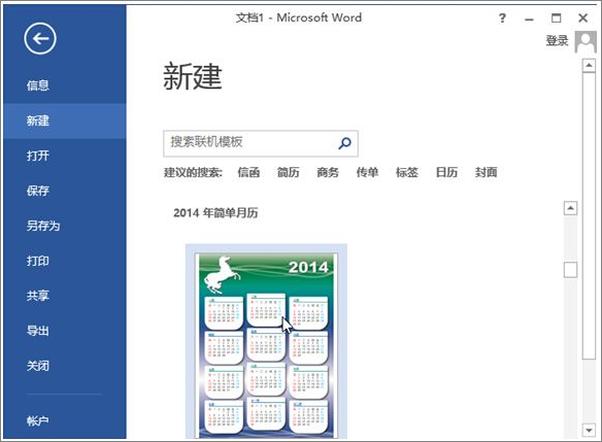
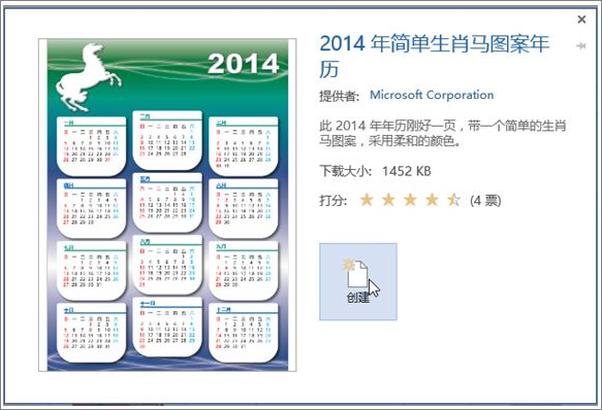
以上为书籍内容预览,如需阅读全文内容请下载EPUB源文件,祝您阅读愉快。
书云 Open E-Library » 如何高效办公:Word2013经典应用技巧大全 - (EPUB全文下载)
